Ist Ihr iPhone nach dem iOS 13 Aktualisieren auf dem Apple-Logo hängen geblieben? Sie fragen sich, wie Sie das iPhone reparieren können, das beim Aktualisieren beim Apple-Logo hängen bleibt?
Nun, die Situation ist für jeden iPhone-Benutzer sehr beunruhigend, aber im Moment gibt es nichts zu tun, außer sich dem Problem zu stellen.
Es gibt viele Benutzer, die über dieses Problem berichtet haben, und in der Vergangenheit hatten sie auch den Fehler “iPhone steckt während des Aktualisieren am Apple-Logo fest”.
Ich möchte Ihnen mitteilen, dass Apple sein neues iOS 15/14/13 mit mehreren neuen Funktionen veröffentlicht hat, auf die Sie zugreifen können. Aber nach der Aktualisierung ihres iPhones haben einige Benutzer gemeldet, dass das Apple-Logo bei iPhone- Problemen hängen bleibt.
Es ist nicht neu, auf einen solchen Fehler zu stoßen, aber die Benutzer wissen nicht, was sie in dieser Situation tun sollen.
Um Ihnen zu helfen, sollten Sie diesen Blog daher vollständig lesen, da ich hier verschiedene Möglichkeiten besprechen werde, um das iOS 13-Upgrade zu beheben, das am Apple-Logo hängen bleibt .
Bevor Sie die Lösungen durchgehen, sollten Sie jedoch auch wissen, warum Ihr iPhone während des Updates auf dem Apple-Logo hängen blieb.
Gründe dafür, dass das iPhone nach dem iOS 13 Aktualisieren auf dem Apple-Logo hängenbleibt
Nun, es kann mehrere Gründe geben, die dazu führen können, dass iOS 13 auf dem Apple-Logo hängen bleibt.
Einige von ihnen umfassen:
- Aufgrund eines Systemabsturzes wird der Apple-Logo-Fehlerbildschirm angezeigt
- Vielleicht ist das neue Update nicht richtig installiert
- Manchmal kann die iOS-Firmware oder ein Fehler ein weiterer Grund für das Apple-Logo sein
- Möglicherweise tritt ein solcher Fehler aufgrund eines Hardwareproblems auf
Abgesehen von diesen Gründen kann es auch andere geben.
Und jetzt ist es an der Zeit, die Möglichkeiten durchzugehen, um das iPhone nach dem iOS 13 Aktualisieren auf dem Apple-Logo zu lösen.
So beheben Sie das Problem, dass das iPhone nach dem Upgrade auf iOS 13 auf dem Apple-Logo hängen bleibt
Hier werden Sie einige der besten Methoden durchgehen, die Ihnen bei der Fehlerbehebung eines iPhones helfen, das nach dem iOS 13-Update auf dem weißen Apple-Logo hängen bleibt.
Also gehen wir weiter…
Methode 1: Neustart des iPhone erzwingen
Eine der besten und schnellsten Lösungen für den Fehler ist der Neustart Ihres iPhones.
Auf diese Weise können Sie das iPhone reparieren, das nach dem iOS 13 Aktualisieren auf dem Apple-Logo hängen bleibt. Obwohl es keine Garantie dafür gibt, dass das Problem durch einen Neustart behoben wird, hat es zuvor positive Ergebnisse gezeigt.
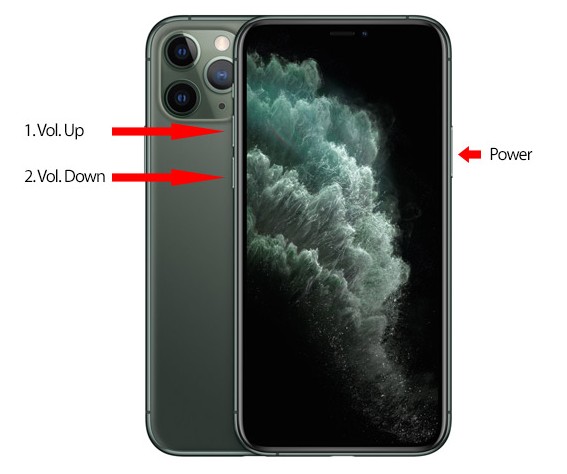
Tatsächlich verlieren Sie keine Daten und Ihr Problem wird leicht gelöst.
Methode 2: iPhone im Wiederherstellungsmodus wiederherstellen
Wenn die erste Methode das iPhone Aktualisieren nicht beheben kann, das auf dem Apple-Logo mit Ladeleiste hängt, sollten Sie Ihr iPhone in den Wiederherstellungsmodus wiederherstellen.
Diese Methode ist hilfreich, aber ein Nachteil ist, dass Ihre iPhone-Daten verloren gehen. Bevor Sie diese Methode ausprobieren, stellen Sie also sicher, dass Sie alle Ihre wichtigen Daten an einem sicheren Ort sichern.
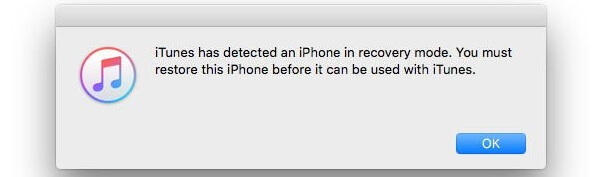
Methode 3: Überprüfen Sie Ihr USB-Kabel und Ihren USB-Port
Eine weitere nützliche Möglichkeit, den Logo-Bildschirm auf dem iPhone loszuwerden, besteht darin, das USB-Kabel und den USB-Anschluss zu überprüfen. Wenn die USB-Kabel und -Anschlüsse beschädigt sind, wird die Software des iPhones während der Dateiübertragung beschädigt.
Sie sollten es also einmal überprüfen und wenn das Kabel defekt ist, versuchen Sie es mit einem anderen, um Ihr iPhone anzuschließen. Sie können leicht erkennen, was nicht stimmt, und Sie können das Problem problemlos beheben.
Methode 4: iPhone im DFU-Modus wiederherstellen
Wenn die oben genannten Methoden das iPhone 11 nicht beheben können, das auf dem Apple-Logo-Bildschirm hängt, sollten Sie Ihr iPhone in den DFU-Modus wiederherstellen.
Auch diese Methode führt zu einem Datenverlust, aber Sie sollten darauf achten.
Diese Methode wird nur empfohlen, wenn andere Methoden für Sie nicht funktioniert haben. Schließen Sie einfach Ihr iPhone an und befolgen Sie die folgenden Schritte, um das iPhone im DFU-Modus wiederherzustellen.
Methode 5: Wenden Sie sich an den Apple Store
Wenn Sie alle oben genannten Methoden ausgeführt haben und immer noch das gleiche Problem haben, ist es an der Zeit, es von Fachleuten reparieren zu lassen. Wenn Ihr Gerät während der Garantiezeit ist, bringen Sie es zum Apple Service Center.
Erklären Sie ihnen dort alles, was auf Sie zukommt, und es wird kostenlos repariert. Wenn die Garantiezeit abgelaufen ist, können Sie sie bezahlen und das Telefon reparieren lassen. Möglicherweise verursachen einige Hardwareprobleme den Fehler.
Methode 6: Beste Möglichkeit, das iPhone nach dem iOS 13 Aktualisieren ohne Datenverlust auf dem Apple-Logo zu reparieren
Abgesehen von den oben genannten Methoden können Sie auch eine effiziente Lösung finden, um das auf dem iPhone klebende Apple-Logo zu reparieren. Es ist die iOS-Systemreparatur, die Ihnen hilft, Fehler oder Probleme auf dem iPhone/iPad zu beheben.
Mit diesem Programm können Sie mehr iPhone – Fehler beheben, wie iPhone im Recovery – Modus stecken, iPhone gefriert Problem, iPhone auf schwarzen Bildschirm stecken, steckte iPhone auf Weiß – Bildschirm, roten Bildschirm, blauen Bildschirm, usw.
Das Tool ist einfach zu bedienen und hilft, Ihr iPhone wieder normal zu machen. Das Beste daran ist, dass keine technischen Kenntnisse erforderlich sind und das Problem ohne Datenverlust behoben wird.
Egal, aus welchem Grund auch immer das Apple-Logo auf dem Bildschirm erscheint, iOS Systemreparatur funktioniert für Sie. Es unterstützt alle Arten von iPhone-Modellen wie iPhone 15/15 Pro, iPhone 14/14 Pro, iPhone 13/13 Pro, iPhone 12/12 Pro, iPhone 11/11 Pro, iPhone X/XR/XS Max, iPhone 8/7/6/5 und alle iOS-Versionen einschließlich iOS 17/16/15/14/13/12 , etc.
Wenn Sie also eine schnelle Lösung wünschen, laden Sie einfach iOS Systemreparatur herunter und reparieren Sie das iPhone, das während des Updates von iOS 17/16/15/14/13 auf dem Apple-Logo hängt.
Bonus-Tipp: Was tun bei einem Hardwareproblem?
Eine sehr nützliche und wichtige Frage zu diskutieren.
Nachdem Sie auf den Apple-Logo-Bildschirm gestoßen sind und alle oben genannten Lösungen ausprobiert haben, liegt der Fehler immer noch vor, wenn es sich um einen Hardwarefehler handelt.
In diesem Zustand sollten Sie die folgenden Dinge tun:
- Bringen Sie Ihr iPhone zum Apple Store oder zum Servicecenter, um das Problem eindeutig zu identifizieren
- Sprechen Sie mit dem Apple Support-Team oder vereinbaren Sie einen Online-Termin, um das Problem zu beheben
Abschluss
Nach dem Upgrade auf iOS 13 haben viele Benutzer über verschiedene Probleme berichtet, auf die sie gestoßen sind, und das iPhone, das auf dem Apple-Logo hängt, ist eines davon.
Aber Sie müssen sich keine Sorgen machen, da ich in diesem Blog einige der besten Möglichkeiten besprochen habe, mit der Situation umzugehen, und hoffe, dass sie für Sie funktionieren.
Für eine schnelle und erweiterte Lösung gehen Sie zur iOS-Systemreparatur und beheben Sie das iPhone, das beim Aktualisieren am Apple-Logo hängen bleibt .
Sophia Louis is a professional blogger and SEO expert. Loves to write blogs & articles related to Android & iOS Phones. She is the founder of de.android-ios-data-recovery.com and always looks forward to solve issues related to Android & iOS devices


